"Microsoft" naudojimas užduotims ir priminimai internetinėje "Outlook"
"Outlook", skirta žiniatinkliui, "Microsoft to do" galima lengvai pasiekti, kad galėtumėte sekti užduotis, bendrinti užduotis ir išlaikyti save svarbiausią dėmesį.
Užduoties kūrimas
-
Pasirinkite užduotys.
-
Pasirinkite sąrašą, į kurį norite įtraukti užduotį.
-
Pasirinkite įtraukti užduotį.
-
Įveskite pavadinimą arba aprašą.
-
Paspauskite klavišą „Enter“.
Jei norite įtraukti daugiau informacijos, pasirinkite užduotį ir galite įtraukti veiksmų, priminimų, terminų, failų ir pastabų.
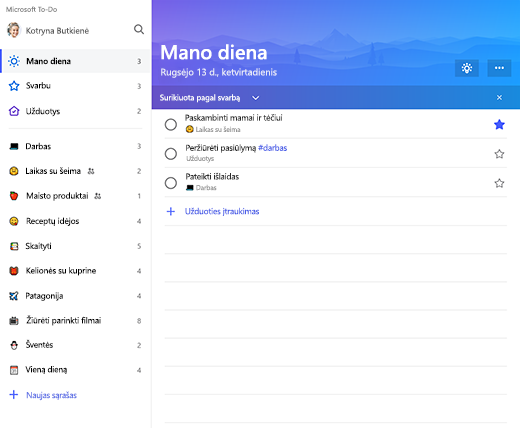
Sąrašo kūrimas
Sąrašai yra puikus būdas rūšiuoti užduotis pagal bendruosius projektus arba kategorijas.
-
Pasirinkite naujas sąrašas.
-
Įveskite sąrašo pavadinimą.
-
Paspauskite klavišą „Enter“.
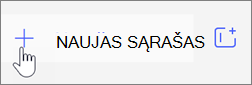
Išlaikykite savo dienos dėmesį su mano diena
Mano diena leidžia įtraukti užduotis iš kelių sąrašų į vieną rodinį, kad būtų galima nustatyti prioritetus ir sutelkti dėmesį į tinkamas dienos užduotis. Dienos pabaigoje sąrašas iš naujo nustato, kad galite įtraukti užduočių, kurios nebuvo užbaigtos arba naujos užduotys kitos dienos.
-
Pasirinkite mano diena.
-
Pažymėkite šiandienos lemputės piktogramą.
-
Pasirinkite pliuso ženklą, kad įtrauktumėte vieną iš siūlomų užduočių į sąrašą mano diena .
Arba atidarykite sąrašą, dešiniuoju pelės mygtuku spustelėkite užduotį ir pasirinkite įtraukti į mano diena.
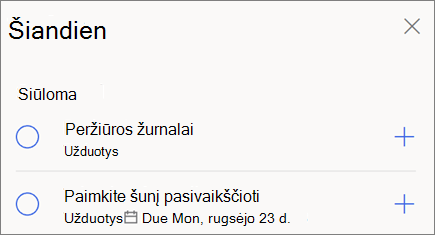
Vėliavėle pažymėti laiškai ir priskirti man
Įjunkite vėliavėle pažymėtą laišką ir priskirkite man sąrašus, kad gautumėte laiškus, kuriuos pažymėjote kaip užduotis ir planavimo užduotis, kad būtų rodomos taip pat.
Sužinokite daugiau:
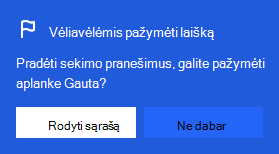
Pastaba: Šio vadovo funkcijos ir informacija taikoma "Outlook" žiniatinklyje, kaip pasiekiama naudojant „Microsoft 365“.










